"Il mio computer non ha un'unità disco, ma voglio godermi i miei film in DVD, esiste un metodo per aiutarmi a portare a termine il mio compito?"
MacBook o la maggior parte dei laptop non dispongono di un'unità disco, quindi sembra che non puoi goderti i film dal tuo DVD su questo tipo di dispositivi o telefoni cellulari. Ma è impossibile guardare video in DVD su laptop o dispositivi mobili?
Ovviamente no. Il modo più semplice per risolvere il problema è utilizzare il software di cattura dello schermo. Vale a dire, puoi registrare DVD con il registratore dello schermo per guardarli quasi ovunque e in qualsiasi momento. E questa pagina introdurrà alcuni software di masterizzazione di DVD e ti guiderà attraverso i passaggi per registrare facilmente DVD sul computer.
Come registrare DVD su Windows 10 e Mac con EaseUS RecExperts
Se desideri registrare filmati su DVD in diversi formati video, come MP4, MPV, AVI, ecc., EaseUS RecExperts è uno strumento semplice e intelligente da non perdere.
Questo videoregistratore leggero ma potente ti consente di catturare video dal tuo DVD con semplici clic. Ti consente di catturare l'intero o parte dello schermo liberamente, registrare video DVD con o senza audio o persino aggiungere un overlay per webcam. E prima della registrazione, puoi impostare in modo flessibile il formato di output, la frequenza dei fotogrammi e persino l'ora specifica per avviare o interrompere la registrazione del DVD.
Ancora più importante, puoi scegliere di salvare la traccia audio per la modifica separatamente una volta terminata la registrazione.
Altre altre funzioni:
- Registra video da DVD senza perdere qualità
- Consenti di acquisire screenshot durante la registrazione
- Utensile da taglio integrato per rimuovere le parti indesiderate nel file registrato
- Esportare le registrazioni in più di 10 formati multimediali comuni
Dopo aver conosciuto questo software di registrazione video gratuito, puoi seguire il tutorial qui sotto per registrare DVD su Windows o Mac:
Fase 1. Prepararsi a registrare DVD sul computer
Assicurati che il tuo computer abbia un'unità DVD. In caso contrario, acquista un'unità DVD USB esterna e collegala al tuo computer.
Fase 2. Usa EaseUS RecExperts per avviare la registrazione di DVD
Passaggio 1. Avvia EaseUS RecExperts. Sono disponibili due diverse opzioni per la registrazione dello schermo, ad esempio "Schermo intero" e "Regione" . Se selezioni "Schermo intero", catturerai l'intero schermo.
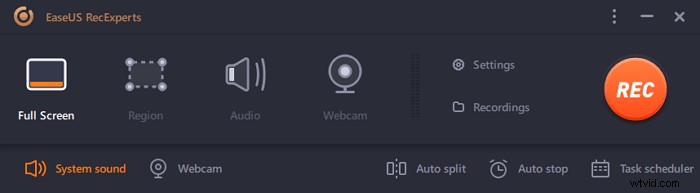
Passaggio 2. Se selezioni la "Regione" opzione, questo software ti chiederà di personalizzare l'area di registrazione . Assicurati che tutto ciò che desideri acquisire rientri nei limiti della casella di selezione.
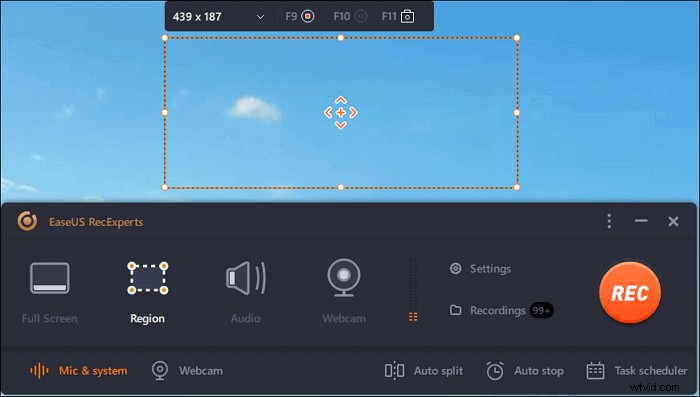
Passaggio 3. Tocca il pulsante in basso a sinistra dell'interfaccia principale e ci saranno molte opzioni che puoi selezionare. Questo registratore supporta la registrazione del microfono e dell'audio del sistema separatamente o simultaneamente. Le "Opzioni" il pulsante consente di regolare il volume e il microfono del dispositivo.
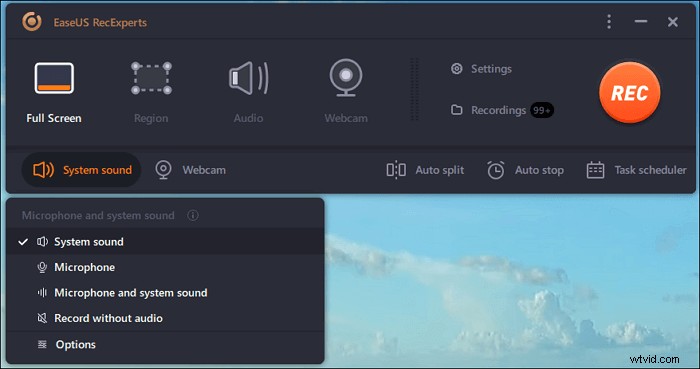
Passaggio 4. Per registrare la webcam contemporaneamente, fai clic sull'icona "Webcam" nella parte inferiore dell'interfaccia . Tocca il pulsante per abilitare la registrazione della webcam e ci sarà un menu a discesa per selezionare il dispositivo di registrazione. Fare clic su "OK" per confermare le impostazioni.

Passaggio 5. Quando torni all'interfaccia principale, fai clic sul pulsante "REC" per avviare la registrazione. Una barra degli strumenti mobile ti offre pulsanti per mettere in pausa o fermati la registrazione durante il processo di registrazione. Inoltre, l' icona della fotocamera può essere utilizzato per acquisire screenshot e l'icona del timer può aiutare a fermarlo automaticamente.
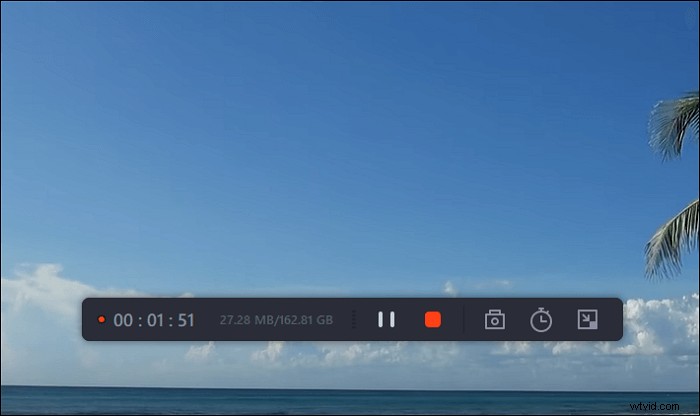
Passaggio 6. I video clip registrati verranno salvati sul tuo computer. Quando viene visualizzato il lettore multimediale, viene visualizzata una serie di strumenti che puoi utilizzare per ritagliare le registrazioni, estrai l'audio e aggiungi titolo di apertura e titoli di coda al risparmio.
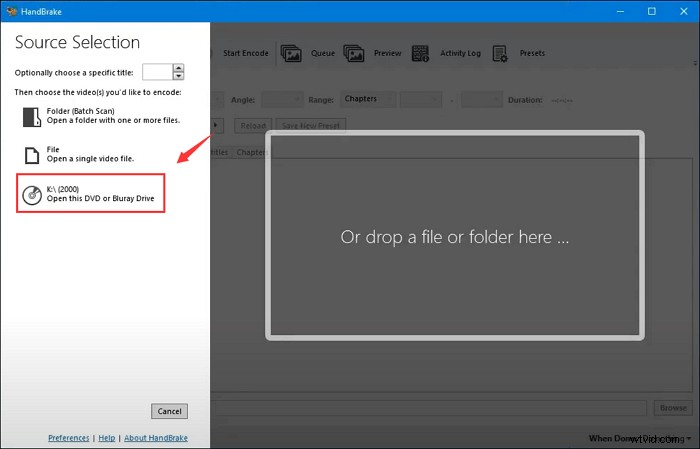
Come registrare filmati su DVD utilizzando VLC Media Player
Un altro modo per copiare video DVD sul computer è VLC Media Player.
È un lettore multimediale famoso in tutto il mondo, come suggerisce il nome; tuttavia, può fare molto di più che riprodurre file multimediali in realtà, come la registrazione e il ripping di video DVD e la conversione di formati di file. Qui vogliamo concentrarci sulle sue funzioni di registrazione e ripping.
Questo software gratuito ti consente di eseguire molte attività di ricodifica e ripping video, inclusa l'acquisizione di video di YouTube, il ripping di film in DVD e persino il ripping di CD in MP3. Per concludere, puoi utilizzare questo versatile strumento per registrare DVD in MP4.
Ecco come registrare film in DVD in MP4 utilizzando VLC:
Passaggio 1. Apri VLC Media Player sul tuo PC Windows o Mac, quindi fai clic su "Media" nell'angolo in alto a sinistra e scegli l'opzione "Converti/Salva..." dal menu a discesa.

Passaggio 2. Apparirà la finestra Open Media e, successivamente, fai clic sul pulsante "Disco" per scegliere l'opzione "DVD". Successivamente, seleziona la posizione dell'unità DVD premendo "Sfoglia.." e facendo clic su "Converti/Salva" in basso.
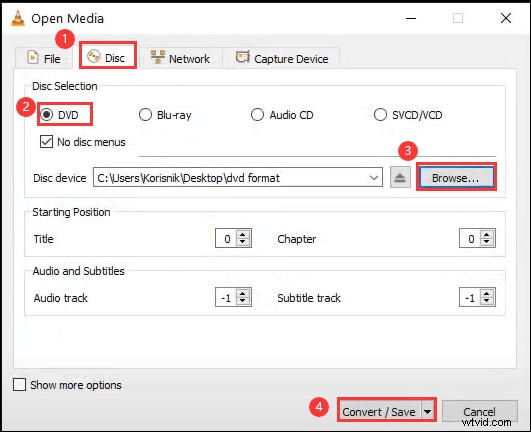
Passaggio 3. Successivamente, è necessario impostare il formato di output e la cartella nella finestra Converti. Di solito, qui scegliamo Video - H.264 + MP3 (MP4) come formato del file di output.
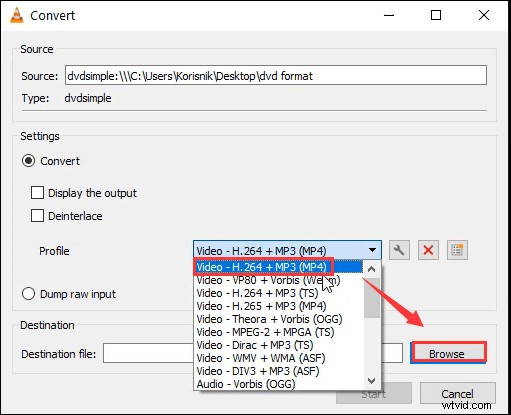
Passaggio 4. Una volta terminato, fai clic sul pulsante "Avvia" per iniziare la registrazione del DVD. Il processo richiederà del tempo e, una volta terminato, potrai vedere i tuoi file DVD registrati sul tuo computer.

Come copiare DVD su computer con il freno a mano
Oltre a VLC Media Player, c'è anche un altro registratore dello schermo open source che può aiutarti a registrare DVD su Windows 10 o Mac, che è Handbrake.
Questo è un software completamente gratuito che viene utilizzato principalmente per la conversione del formato multimediale. Ma può anche fornire aiuto per l'acquisizione da DVD. Come EaseUS screen recorder, ti offre opzioni per salvare i tuoi file DVD registrati in vari formati.
Controlla i seguenti passaggi per registrare un DVD con il freno a mano:
Passaggio 1. Cerca e avvia Handbrake sul tuo computer se lo hai già installato. In caso contrario, scaricalo dal suo sito Web ufficiale.
Passaggio 2. Inserisci il DVD sul tuo computer, quindi seleziona il tuo lettore DVD nel riquadro di sinistra e questo programma inizierà a scansionarlo.
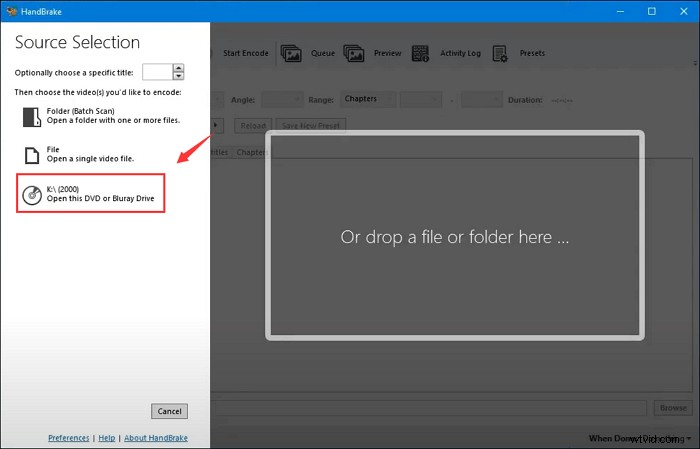
Passaggio 3. Fai clic su "Titolo" per selezionare quello che vuoi copiare se ci sono più titoli e anche il preset desiderato sotto l'opzione Titolo.
Quindi, fai clic su "Video" per scegliere il codec video, l'FPS e la posizione in cui salvare i file rippati.
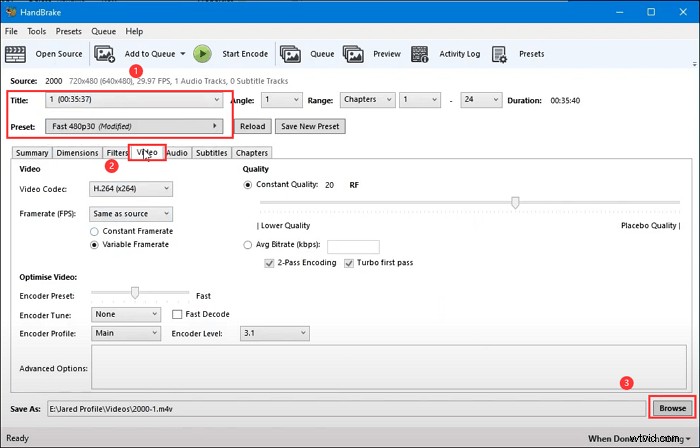
Passaggio 4. Quando tutto è pronto, puoi iniziare a registrare il tuo DVD su MP4 con il freno a mano facendo clic su "Avvia codifica" nella barra degli strumenti in alto.
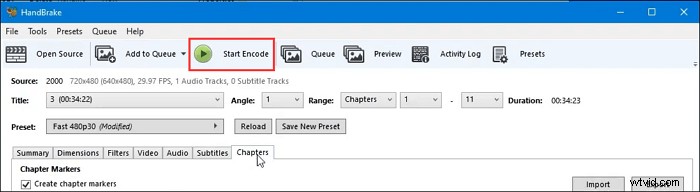
Il risultato finale
Questo post mostra diversi modi per registrare film da DVD su Windows o Mac. Se preferisci il freeware, VLC Media Player e Handbrake sono ottime opzioni da provare. Se vuoi trovare un programma che combini le funzioni di registrazione e modifica, puoi optare per EaseUS RecExperts. Basta premere il pulsante in basso per provarlo ora!
